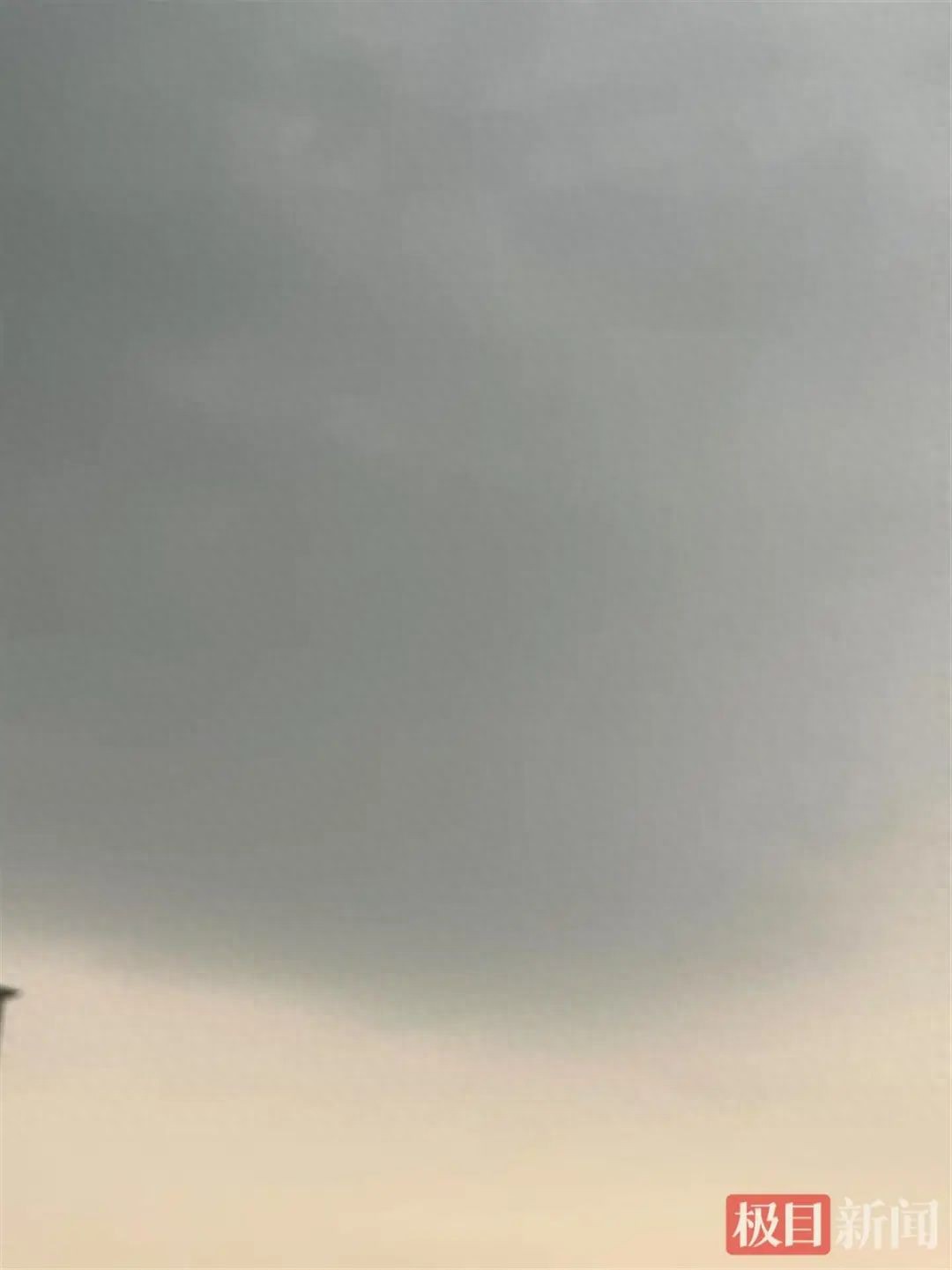是一个开源并且完全免费的WEB聊天系统,虽然核心部分是基于WEB,但是官方开发了众多跨平台客户端,可以说现在在众多主流操作系统上使用是完全没有问题的。
具备了非常强大的社交功能,拿来对比一下的话,可以说在功能方面和不相上下。所以与其说是一个聊天系统不如说它是一个强大的团队协作平台。那具体都包含了哪些功能呢?我在这里稍微列举一些,看看符不符合你的需求:
1、公共频道聊天,就类似QQ群或者群组。当然我们可以新建任意多的频道。
2、频道只读,功能类似于的频道系统,在中群组可以公开发言,但频道只能由创建者发言。
3、私人对话,功能就相当于QQ好友与好友之间聊天。
4、无记录对话,类似于“阅后即焚”。聊私密信息的神器~
5、@功能,可以在群组和频道中使用,类似于中@一个人的用户名,该用户可以得到消息提示。
6、语音聊天以及视频聊天的支持。
7、网址链接预览,类似于中发一个网站地址可以读取网站的标题和描述。
8、文件共享、上传、下载、分享等等。
9、用户搜索、群组搜索、消息搜索等等一系列强大的搜索功能。
10、自定义聊天表情,这个可以由管理员设置。
11、完善的用户权限设置功能,每个用户所对应的用户组都可以设置相应的使用权限。
12、完善的自定义功能,可以自定义CSS、上传站点LOGO、站标、设置描述、设置ToS、开关闭用户注册,等等。
13、各种额外属性的支持,比如OAUTH第三方登录、外部聊天窗口,等等等等。。。
是不是觉得太棒了?那我们就赶紧动手搭建一个试试吧~
准备工作:
系统、内存1G以上、硬盘尽量大一点。现在使用以root用户的身份登录到你的机器内。
进入正题:
先更新一下系统:
yum update使用nvm来安装node.js:
yum -y install wget
wget -qO- https://raw.githubusercontent.com/creationix/nvm/v0.33.8/install.sh | bash安装完成后如图:
这里务必先断开连接,然后重新登录进来,必须要这样操作一次!否则nvm命令无法生效!
查看nvm支持安装的node.js版本:
nvm list-remote这里由于官方推荐使用8.9.3版本的node.js,所以我们选择安装8.9.3:
nvm install v8.9.3安装完成后如图:
安装完node.js后,我们再安装一个pm2:
npm install pm2 -g安装完成后如图:
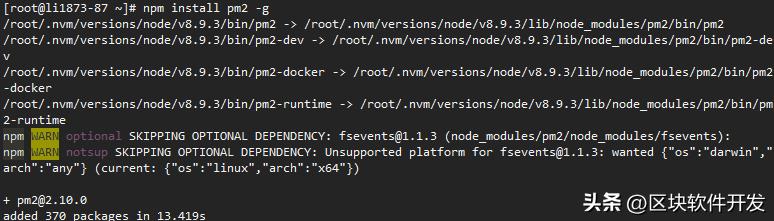
接着来安装,新建一个repo源:
vi /etc/yum.repos.d/mongodb.repo写入如下内容:
[mongodb]
name=MongoDB Repository
baseurl=http://downloads-distro.mongodb.org/repo/redhat/os/x86_64/
gpgcheck=0
enabled=1使用yum来安装以及一些后续我们会用到的依赖和组件:
yum -y install mongodb-org-server mongodb-org gcc-c++安装完成后如图:
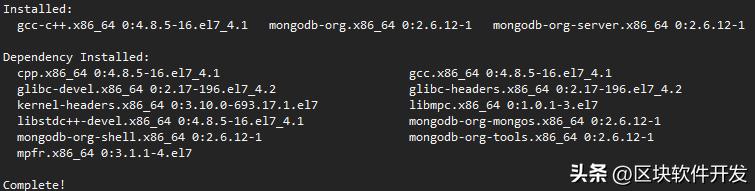
安装图像处理软件:
wget ftp://ftp.graphicsmagick.org/pub/GraphicsMagick/1.3/GraphicsMagick-1.3.28.tar.gz
tar -zxvf GraphicsMagick-1.3.28.tar.gz
cd GraphicsMagick-1.3.28
./configure
make && make install查看是否安装成功:
gm -version回显如图信息,说明安装正常:
现在需要的运行环境,我们就基本配置完成了,下面来安装。
在root目录内下载项目文件:
cd /root
curl -L https://releases.rocket.chat/latest/download -o rocket.chat.tgz解压:
tar zxvf rocket.chat.tgz复制解压出来的目录重命名为.Chat:
mv bundle Rocket.Chat进入到目录内:
cd Rocket.Chat/programs/server执行npm安装依赖包:
npm install安装完成后如图所示:
回到.Chat根目录下:
cd ../..配置环境变量:
export PORT=3000
export ROOT_URL=http://172.105.219.87:3000/
export MONGO_URL=mongodb://localhost:27017/rocketchat注意后面的地址要改成你自己的VPS公网IP。
设置开机启动以及现在就运行:
chkconfig mongod on
systemctl start mongod现在我们就可以尝试运行一下.Chat了:
node main.js运行正常的话,会回显类似如下图的信息:
不出意外,现在就可以通过浏览器访问你的VPS公网IP+端口3000看到如下图界面了:
先注册一个账号,注意第一个注册的账号默认就是管理员权限:
注册完成后,尝试登录一下,登录成功后如图所示:
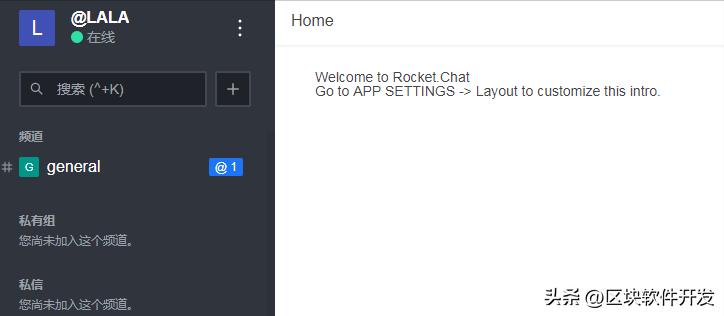
现在回到中,按键盘组合键Ctrl+C退出运行。我们将用pm2放到后台运行:
pm2 start main.js运行成功后如图所示:
配置的开机启动:
pm2 save
pm2 startup成功后如图所示:
现在、都开机启动了,还剩一个临时环境变量没开机启动,所以我们还要写一个小脚本让系统开机自动设置的环境变量:
vi /root/rocketchat.sh写入如下内容:
#!/bin/bash
export PORT=3000
export ROOT_URL=http://172.105.219.87:3000/
export MONGO_URL=mongodb://localhost:27017/rocketchat
echo "MongoDB Started by LALA.IM"注意将后面的IP地址改成你自己的。
给脚本执行权限已经添加到rc.local内:
chmod +x /root/rocketchat.sh
chmod +x /etc/rc.d/rc.local && echo "sh /root/rocketchat.sh" >> /etc/rc.d/rc.local至此,就能够完美的运行在我们的服务器上了,但是作为一个node.js的项目,想正式上线运营肯定是需要一个nginx做反向代理的。并且,作为一个团队协作平台,很多时候我们在里面聊天的内容都是非常私密的,为了避免数据遭到泄漏所以我们非常有必要配置上SSL。下面LALA就教大家使用Nginx来配置SSL完美反向代理。
首先安装Nginx:
新建一个repo源:
vi /etc/yum.repos.d/nginx.repo写入如下内容:
[nginx]
name=nginx repo
baseurl=http://nginx.org/packages/centos/7/$basearch/
gpgcheck=0
enabled=1现在就可以使用yum安装nginx了:
yum -y install nginx启动nginx已经配置开机启动:
systemctl start nginx
systemctl enable nginx查看运行状态,确保是:
systemctl status nginx如图:
进入到nginx的conf.d目录内:
cd /etc/nginx/conf.d新建一个站点conf:
vi rocketchat.conf写入如下内容:
server {
listen 80;
listen 443 ssl http2;
server_name 172.105.219.87;
if ($server_port !~ 443){
rewrite ^(/.*)$ https://$host$1 permanent;
}
ssl_certificate /etc/nginx/cert/rocketchat.pem;
ssl_certificate_key /etc/nginx/cert/rocketchat.private.key;
ssl_protocols TLSv1 TLSv1.1 TLSv1.2;
ssl_ciphers ECDHE-RSA-AES128-GCM-SHA256:HIGH:!aNULL:!MD5:!RC4:!DHE;
ssl_prefer_server_ciphers on;
ssl_session_cache shared:SSL:10m;
ssl_session_timeout 10m;
error_page 497 https://$host$request_uri;
location / {
proxy_pass http://172.105.219.87:3000;
proxy_redirect off;
proxy_http_version 1.1;
proxy_set_header Upgrade $http_upgrade;
proxy_set_header Connection "upgrade";
proxy_set_header Host $host;
proxy_set_header X-Real-IP $remote_addr;
}
}注:
一、修改成你自己的网站域名,多个域名用空格隔开。
二、是SSL证书的路径,这个你们要自己去申请一个。
三、是证书的私钥,同样需要你们自己申请。
四、后面的地址务必改成你们自己的。
五、SSL证书的路径可以根据你们自己的需求来更改,不一定非要和我的conf内一致。
最后重启nginx即可:
systemctl restart nginx至此,的配置就大功告成了!开始和你的朋友们在一个由自己管理的聊天系统内玩耍吧~
如果你的系统无法正常运行,请检查防火墙是否关闭,关闭命令:
systemctl stop firewalld.service
systemctl disable firewalld.service以下是LALA搭建完成后的测试截图:
后台管理:

写在最后:
是一个非常棒的聊天系统,如果你放心不下第三方的聊天工具,而又想逃避国内各种聊天软件的网络审查,比如QQ、微信之类,可以尝试使用!
附上该项目的项目地址:
各类客户端软件下载地址:
from
加入IP合伙人(站长加盟) | 全面包装你的品牌,搭建一个全自动交付的网赚资源独立站 | 晴天实测8个月运营已稳定月入3W+
限时特惠:本站每日持续更新海量内部创业教程,一年会员只需98元,全站资源免费无限制下载点击查看会员权益
站长微信: qtw123cn